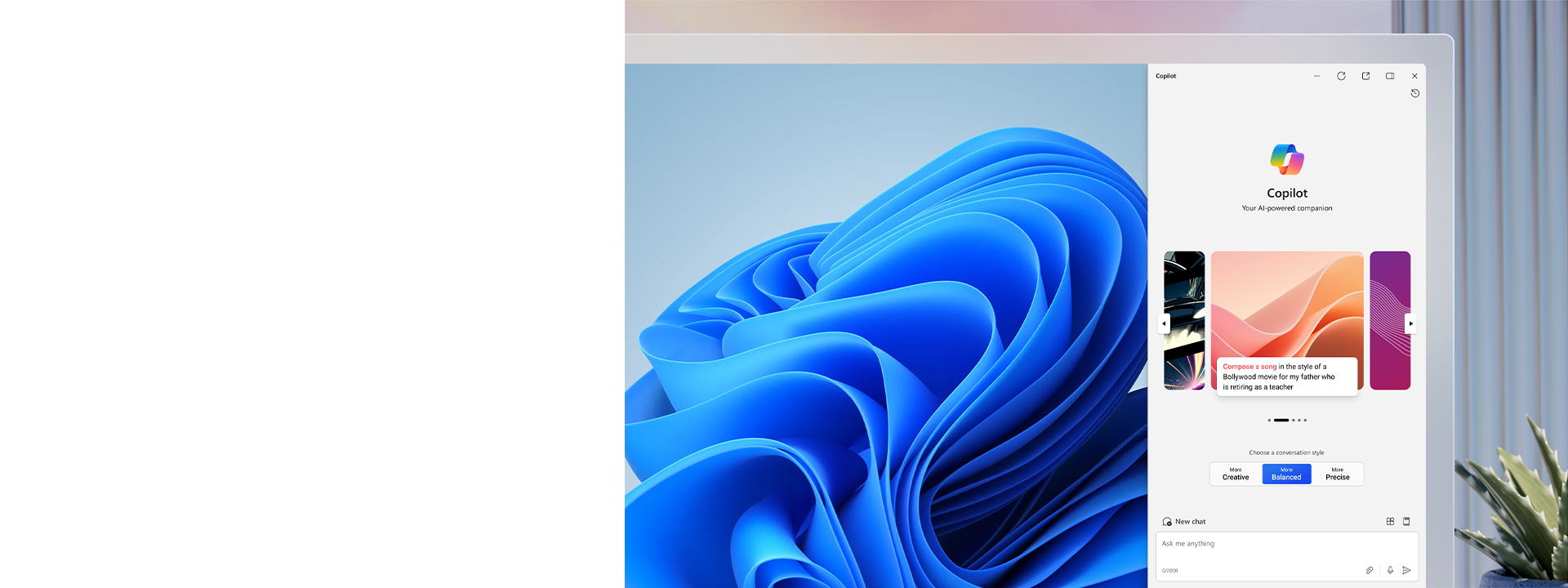
AI と Copilot in Windows のパワーを体験する
Windows 11 エクスペリエンスにはずみをつけるCopilot in Windows は、その他の AI-搭載機能と共に、あなたの創造力と生産性を強化できます。Copilot in Windows は、一部の Windows 10 デバイスで (プレビュー版として) 利用できます。*
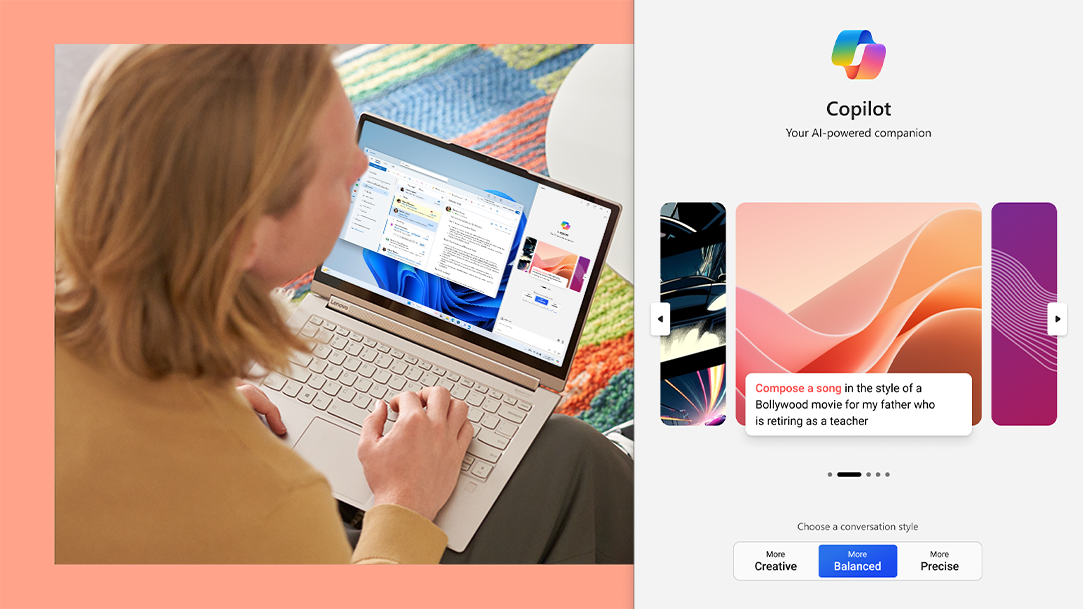
Copilot in Windows を使用して、必要なときにヘルプを得る
Copilot in Windows は、あなたがこなすべきタスクを実行しつつ、集中力を維持できるよう支援します。PC の設定の調整から、スナップ アシストを使用したウィンドウの整理まで、Copilot in Windows は時間を節約し、効率を高めます。
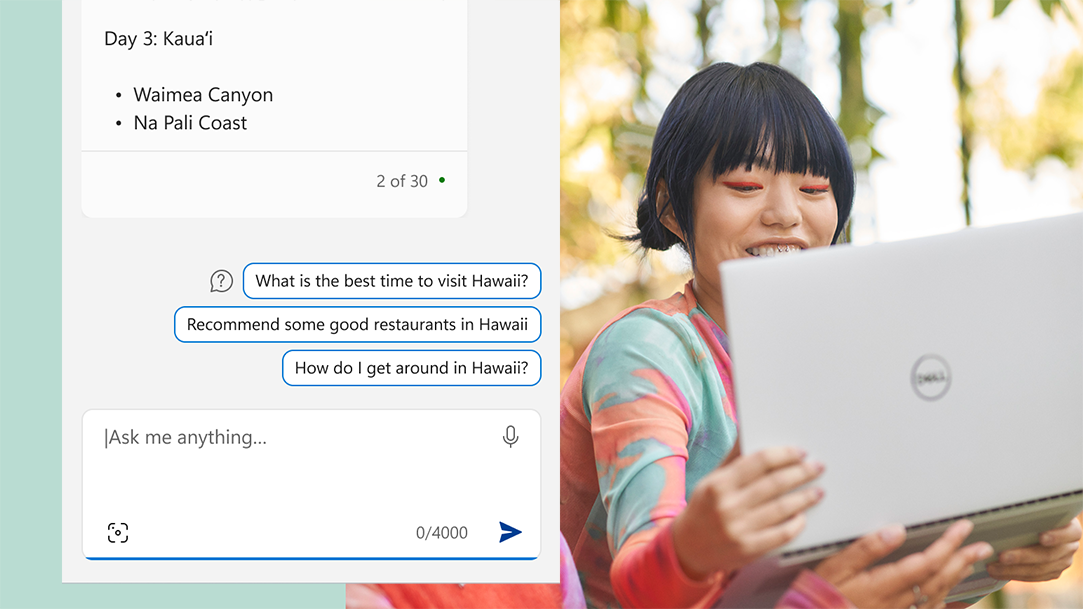
回答、インスピレーション、要約を得る
創造力を刺激するアイデアや情報で、次のクリエイティブ プロジェクトを開始しましょう。Copilot in Windows の AI-搭載機能は、質問に関連する回答を素早く提供し、フォローアップの質問を促し、アイデアから画像を生成できます。
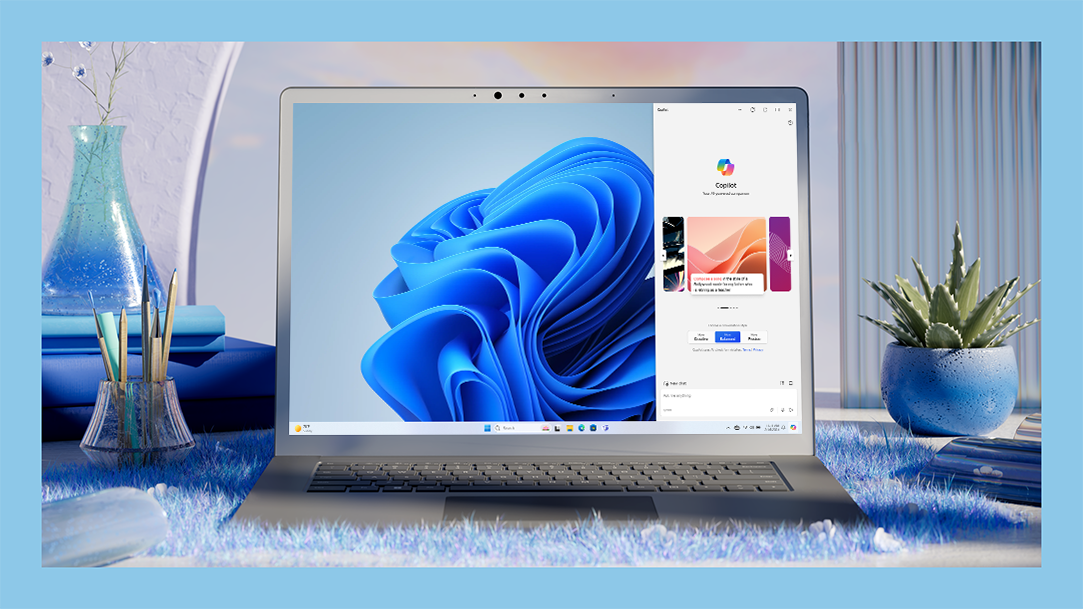
いつでも使える Copilot
たった 1 回のキーストロークで、いつでも利用できます。Copilot は、オンラインや、他の Windows アプリで作業しているときにも、アシスタンスを提供できます。







Windows 11 を入手する
Windows 11 には、すべてを把握し、目的のものを素早く見つけるのに役立つ AI 搭載ツールが装備されています。Windows 11 PC を購入するか、お使いの PC がアップグレードの対象であるかどうかをご確認ください。


回顧
PC でドキュメント、メール、Web ページを検索すると、時間がかかる場合があります。今は、記憶する方法を説明するだけで、回顧が瞬時に探してくれます。10

ライブ コクリエーター
だれにでも、アーティストになれる想像力と才能があります。ライブ コクリエーターを使ってひらめきを得て、テキスト プロンプトとイメージ プロンプトからアートワークを生成できます。

クリエイティブ フィルター
新しいアプリやプラグインをダウンロードしなくても、クリエイティブ フィルターで、ビデオ通話中に新しい方法で自己表現できます。

ライブ キャプション
一言一句聞き逃さなければ、慌てずに済みます。自動ライブ キャプションを使って、リアルタイムで正確な字幕を生成できます。9

Windows スタジオ エフェクト
ビデオ通話中に照明条件を改善し、ノイズをキャンセルし、バックグラウンドの注散散漫になるものをぼかすことができます。大事なプレゼンテーションを行うときは、Windows スタジオ エフェクトをオンにしましょう。
Copilot in Windows は、生産性と創造性を高める人工知能 (AI) アシスタントです。Copilot の助けを借りて、質問、プロジェクト、To Do リストに対する実用的な回答、インスピレーション、解決策を得ることができます。1
Windows で Copilot を使用するのに追加費用はかかりません。
デバイスのタスクバー、Windows のロゴのキー + C キーを押す、Copilot キー (お使いのデバイスに搭載されている場合) を使用するといったいくつかの方法で、Copilot in Windows を有効にすることができます。1 8
Copilot in Windows をダウンロードする必要はありません。居住地が対象となる一部の市場のいずれかであり、互換性のある Windows デバイスをお使いの場合、タスクバーから、または Windows のロゴのキー + C キーを押すか、Copilot キー (お使いのデバイスに搭載されている場合) を使用することで、Copilot in Windows を起動できます。1 8
Copilot キーは、PC キーボードの中核部分として Windows キーに加わります。Windows 11 とペアリングされたキーセットまたはキーボード上で押すと、この新しいきーによって Copilot in Windows エクスペリエンスが起動します。Copilot が利用できなかったり、デバイスで有効になっていない場合は、Copilot キーを押すと Windows の検索機能が起動します。2024 年上旬以降、Microsoft のエコシステム パートナーが提供する新しい Windows 11 搭載 PC や外部キーボードの多くに Copilot キーが装備されるようになります。お使いの Windows 11 デバイスのキーボードに Copilot キーが装備されていない場合は、Windows のロゴのキー + C キーのショートカットを使用すると、同じ機能を呼び出すことができます。8 aka.ms/keysupport をご覧ください。
Windows 11 は、エクスペリエンスを高める AI を搭載したツールを提供します。エクスプローラーやスタート メニューで、Snipping Tool、音声アクセス、スマートな推奨事項を簡単に活用できます。AI を活用して、Clipchamp、ペイント アプリ、フォト アプリで、創造力を高めることができます。デジタル ペンを素早く使用して、Copilot で執筆したりデザインしている間にデバイスのどこにでもバーチャルに手書き入力7 できます。
はい。Copilot in Windows を最大限に活用するための楽しくて簡単な方法は数多くあります。
Copilot in Windows は、一部の Windows 10 デバイスで (プレビュー版として) 利用できます。Windows 10 PCの Copilot 機能は、Windows 11 のものよりも制限されています。Windows 10 の Copilot in Windowst、Windows 10 の Copilot in Windows の適用システム要件に関する詳細をご確認ください。
「プレビュー版」とは、Copilot in Windows が一部のグローバル市場で、機能を制限した状態でロールアウトされているということです。このフェーズ中に、Copilot エクスペリエンスを継続的に向上させています。
Copilot in Windows のヘルプとサポート
Copilot in Windows と、Windows 11 および Windows 10 で使用する方法の詳細をご覧ください。1 機能のしくみ、キーボードのショートカットを見つける方法、必要なときにサポートを受ける方法をご確認ください。
Microsoft ニュースとアップデート情報を取得
ニュースレターに登録して、Windows やその他の Microsoft 製品に関する最新のニュース、機能更新プログラム、使用方法のヒント、お得な情報などを取得しましょう。
- 画面はシミュレーションであり、変更される可能性があります。
- * Windows 10 PCの Copilot 機能は、Windows 11 のものよりも制限されています。Windows 10 の Copilot、Windows 10 の Copilot のシステム要件に関する詳細をご確認ください。
- 1 Copilot in Windows (プレビュー版) は、一部のグローバル市場で利用可能であり、順次、追加市場に展開される予定です。Windows 10 の Copilot in Windows 機能には制限があり、があります。
- 2 Microsoft Clipchamp Essentials 版 – サブスクリプションは別売りです (プレミアムなフィルターとエフェクト、プレミアムなストック画像とオーディオ コンテンツ + ブランド キット)。
- 3 最新バージョンの Windows 11 でのみ使用できます。できるだけ安全に保つために、最新システムにアップデートしておく必要があります。以前のバージョンの Windows を実行している PC でこの機能を使用するには、Windows 11 オペレーティング システムを完全にリセットする必要があります。北米とヨーロッパで利用できます。
- 4 最新バージョンの Windows 11 を使用して、Microsoft アカウントにサインインする必要があります。中国ロシアでは利用できません。
- 5 Paint Cocreator の初回使用時に 50 クレジットが付与されます。使用ごとに、1 クレジットが消費されます。このクレジット システムはプレビューの完了時点で変更される可能性があります。Microsoft アカウントが必要です。追加のサブスクリプションが必要になる場合があります。機能の提供時期は、デバイスによって異なります。機能の提供の有無は、地域によって異なる場合があります。オーストラリア、カナダ、フランス、ドイツ、イタリア、日本、英国、米国では、発売時に利用できます。現在は、英語版のみが提供されています。
- 6 ハードウェアに依存します。マイク機能のある Windows PC が必要です。
- 7 ペン操作対応のタブレットまたは PC が必要です。ペン アクセサリは別売りの場合があります。一部のサードパーティ製サプリは、手書き文字のテキスト変換に対応していない場合があります。タッチスクリーン機能付きの PC が必要です。
- 8 利用できる Copilot キーの機能は、市場によって異なります。 詳しくは aka.ms/keysupport をご覧ください。
- 9 現在は、40 強の言語のビデオとオーディオの英語字幕翻訳に対応しています。 aka.ms/copilotpluspcs をご覧ください。
- 10 一部の言語 (英語、簡体中国語、フランス語、ドイツ語、日本語、スペイン語) に最適化されています。コンテンツをベースとし、ストレージ制限が適用されます。詳しくは aka.ms/copilotpluspcs をご覧ください。

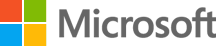

Microsoft Windows をフォロー
このページを共有